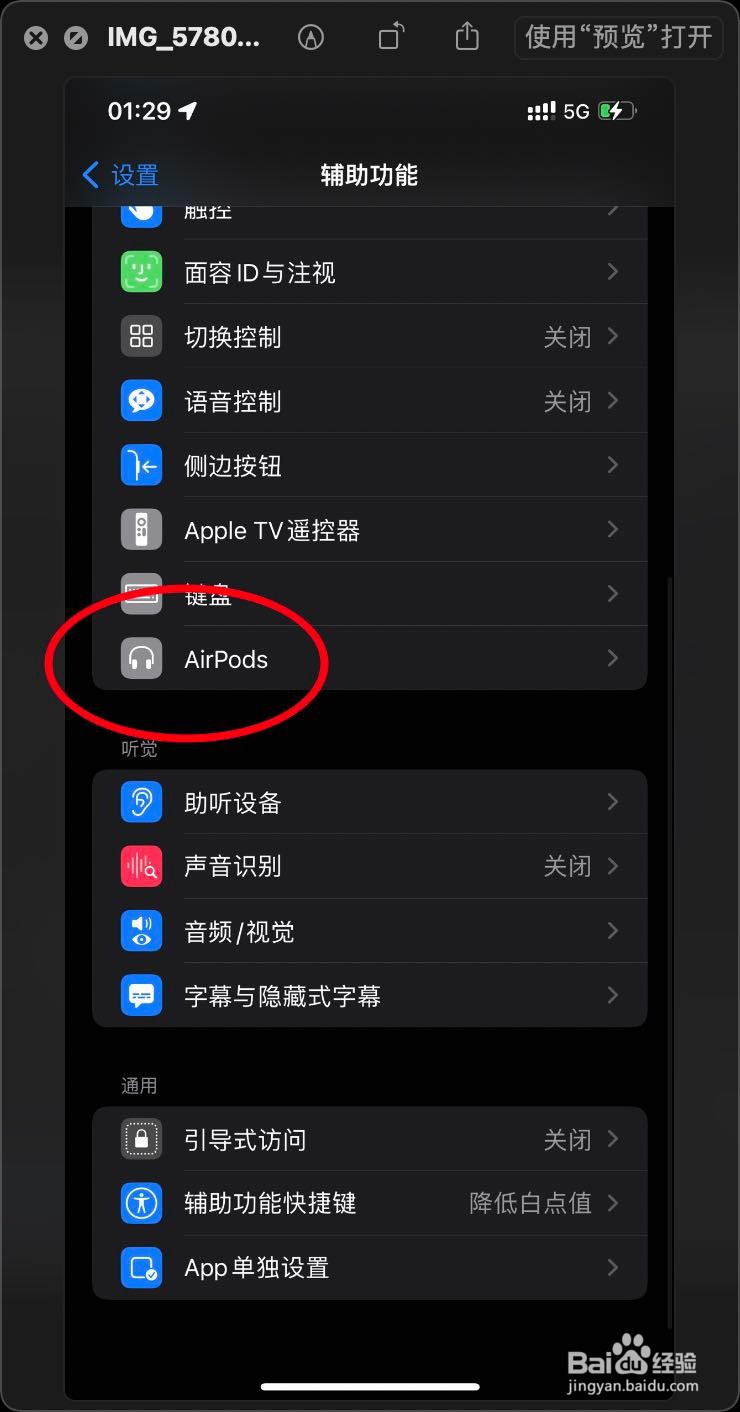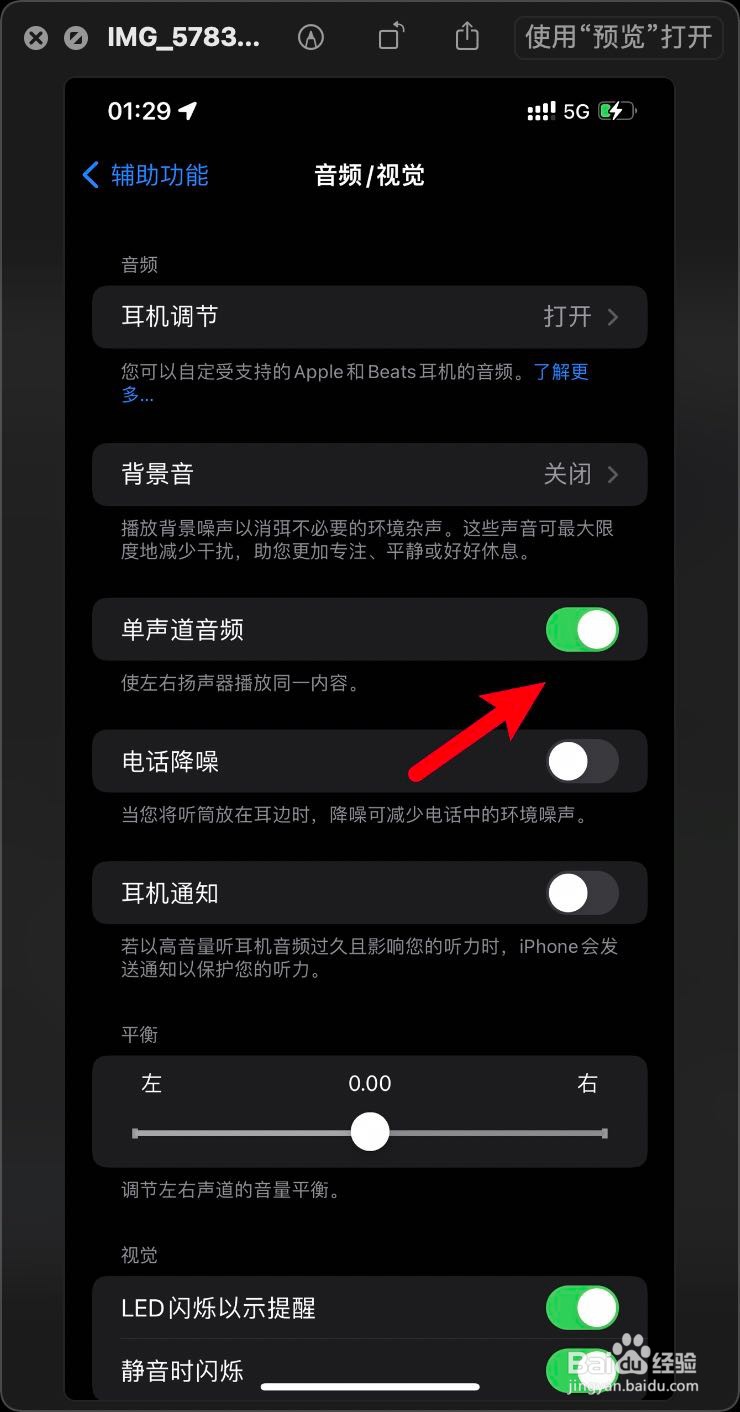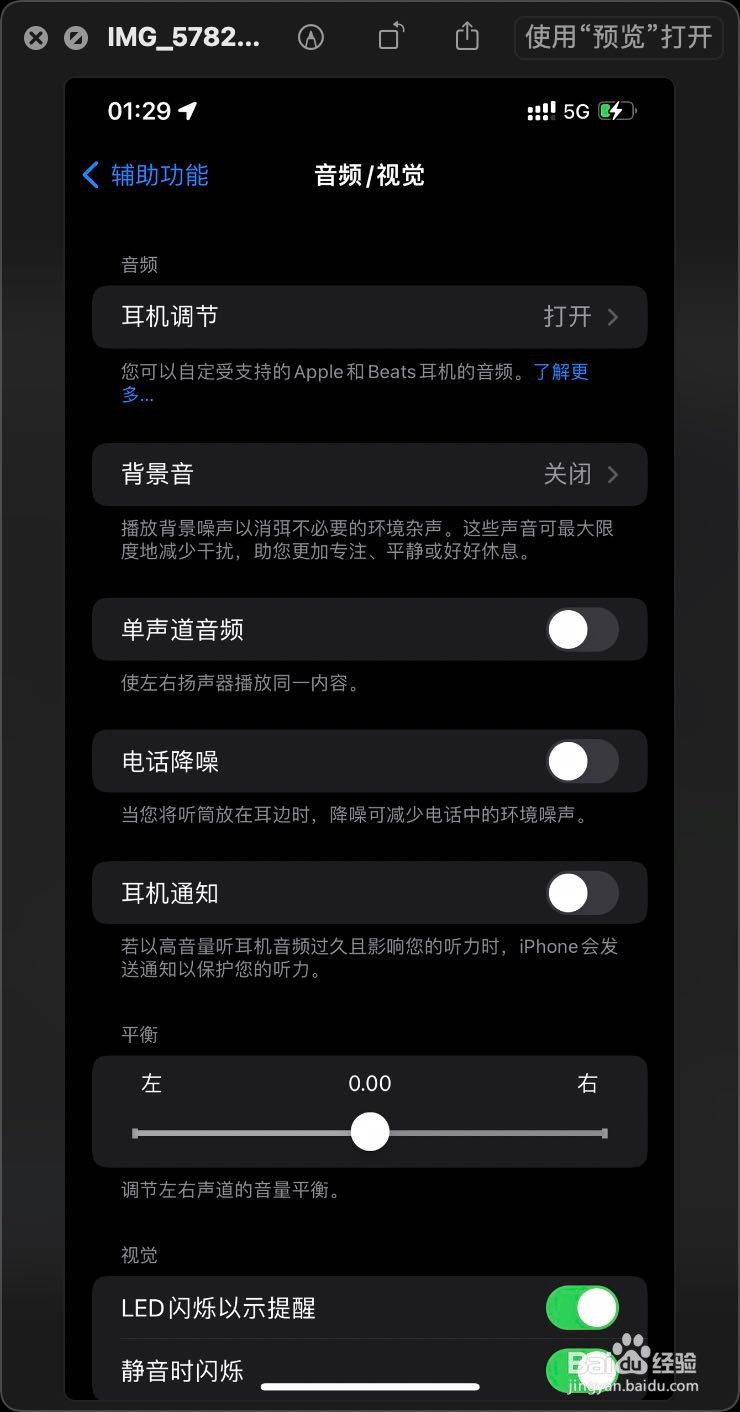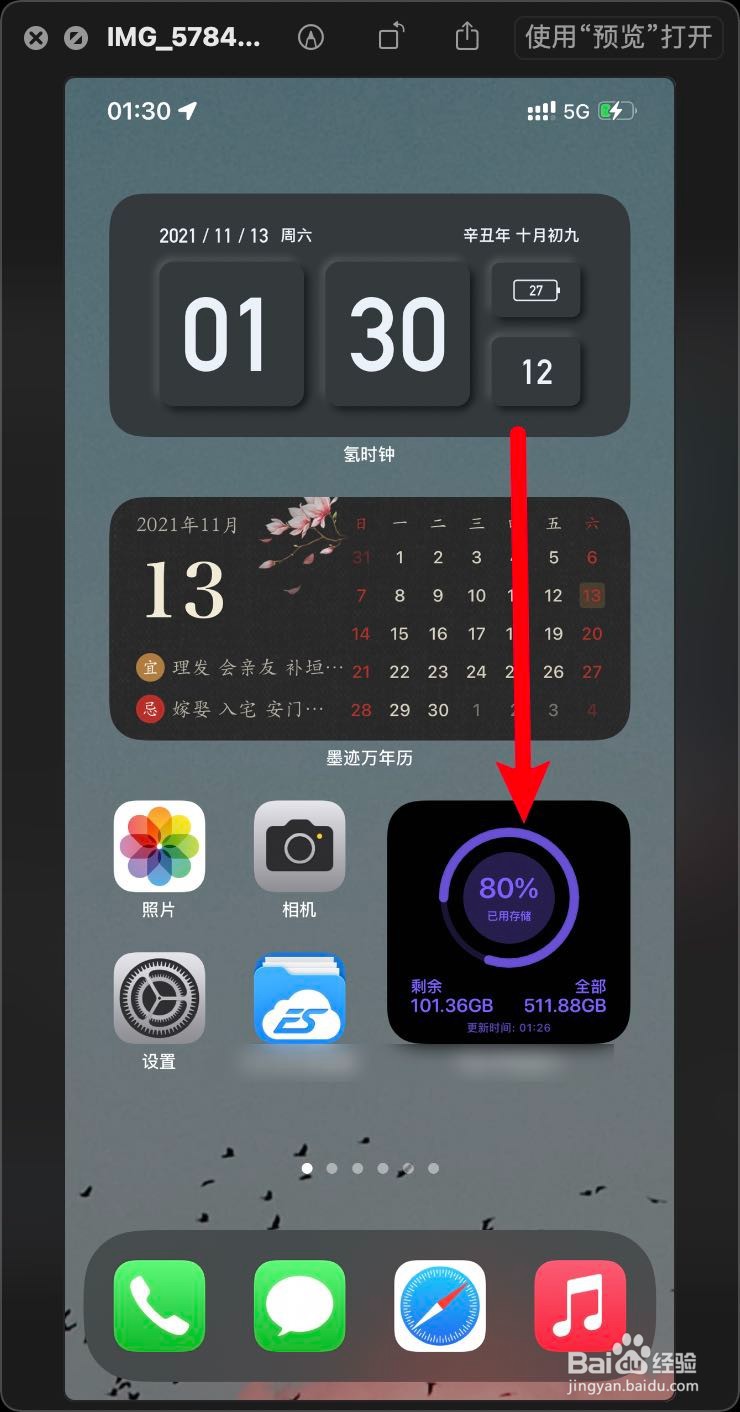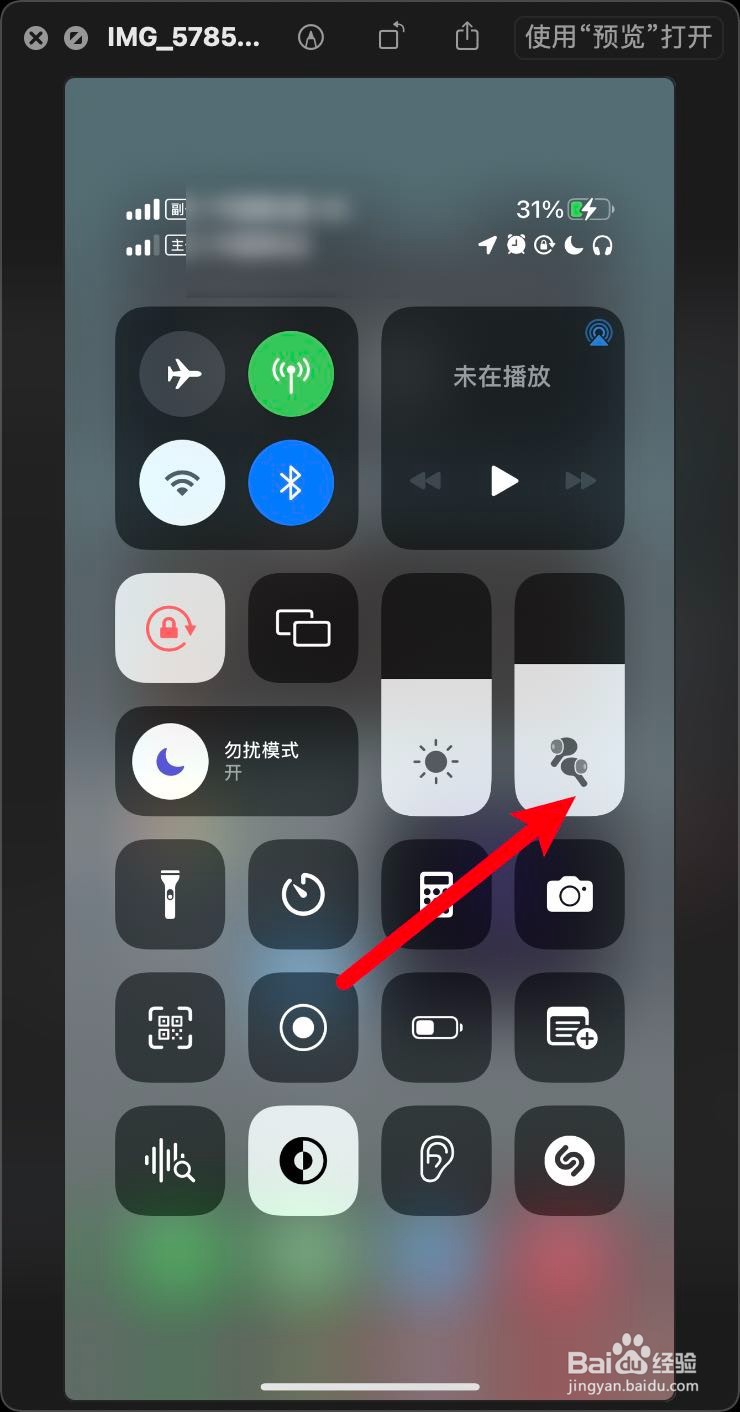AirPods Pro空间立体声音频未播放打不开怎办
1、连接上手机后的耳机,你去设置手机,打开设置,打开这辅助功能。
2、打开这个耳机,打开这个音频辅助功能。
3、单声道音频是打开的,那么把它关闭了,否则无法打开空间音频。
4、那么下滑屏幕,长按这个耳机符号。
5、点击右边灰色空间立体声音频,选择固定或头部xx,如图。
6、选择后,那么此时空间立体声音频就打开,如下。
声明:本网站引用、摘录或转载内容仅供网站访问者交流或参考,不代表本站立场,如存在版权或非法内容,请联系站长删除,联系邮箱:site.kefu@qq.com。
阅读量:65
阅读量:88
阅读量:23
阅读量:44
阅读量:96